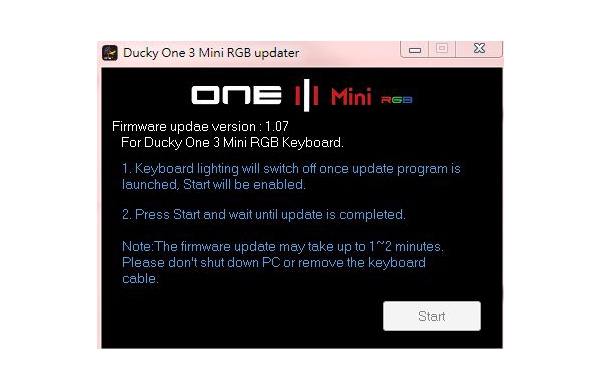1. 上蓋 & 底殼
包含預組的外部配重及內配重
(無線版本)兩塊2200mAh電池
(有線版本)電池倉填充
2. 螢幕框、螢幕及螢幕排線
3. PCB (無線版本包含2.4Ghz接收器)
4. 軸下墊及夾心棉
5. 定位版
6. 底棉
7. 預裝子板及排線
8. Gasket套筒
9. 腳墊
10. 工具包
11. 贈品(衛星軸、鍵盤包、拔軸器、拔鍵器、螺絲起子、USB-C線材)


若需打開內配重及確認電池排線如何安裝請參考下圖
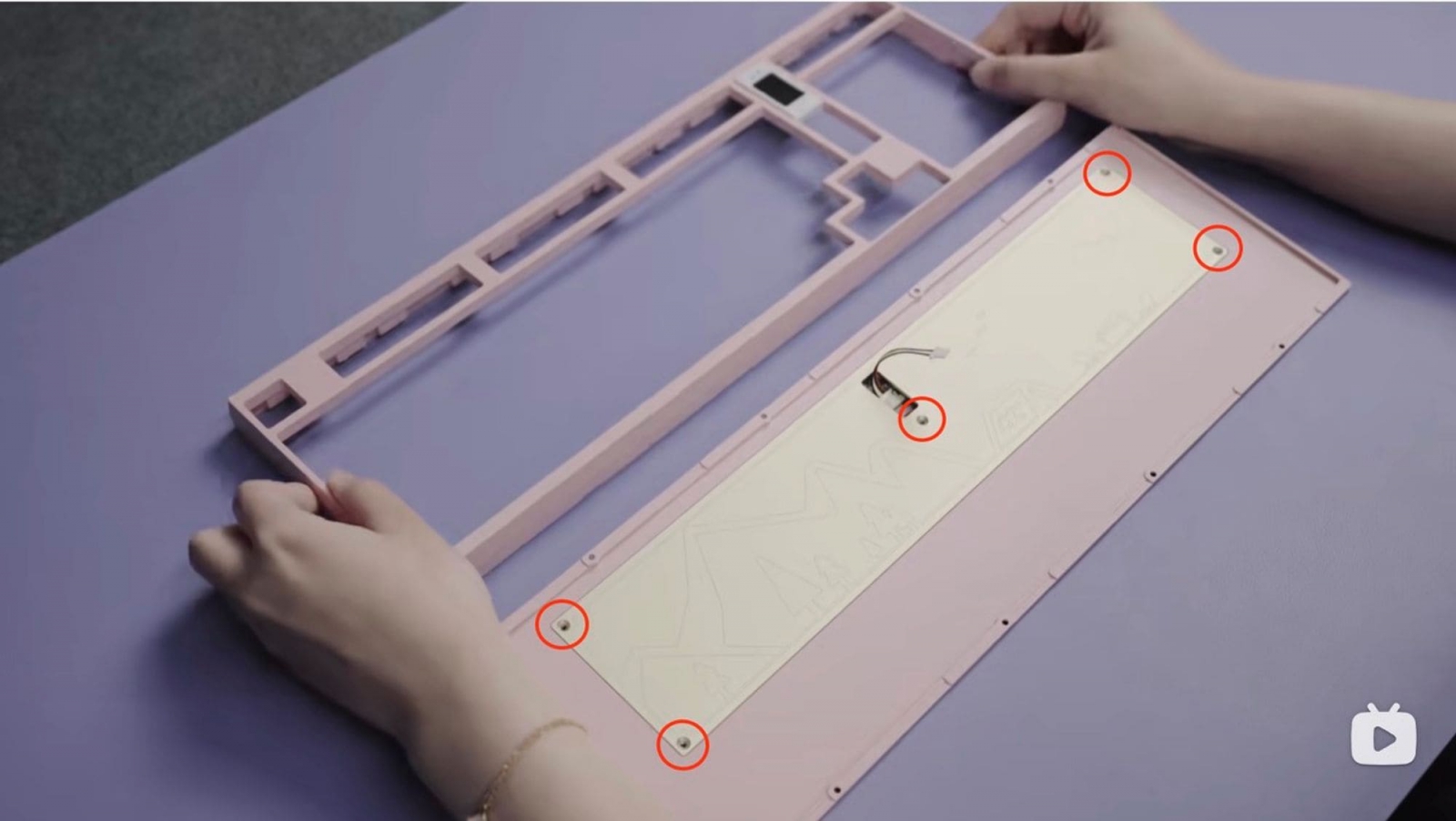

安裝衛星軸、軸下墊(可選)
將衛星軸對準PCB上開孔,並於背面鎖上螺絲固定(可依個人需求進行潤滑)

衛星軸安裝完成示意

安裝夾心棉(可選)及定位版
安裝時請注意對齊孔位

定位版安裝(可於定位版上安裝幾顆軸體做為固定用)

安裝軸體

安裝腳墊,將上蓋及底殼分開

將固定螺絲鬆開
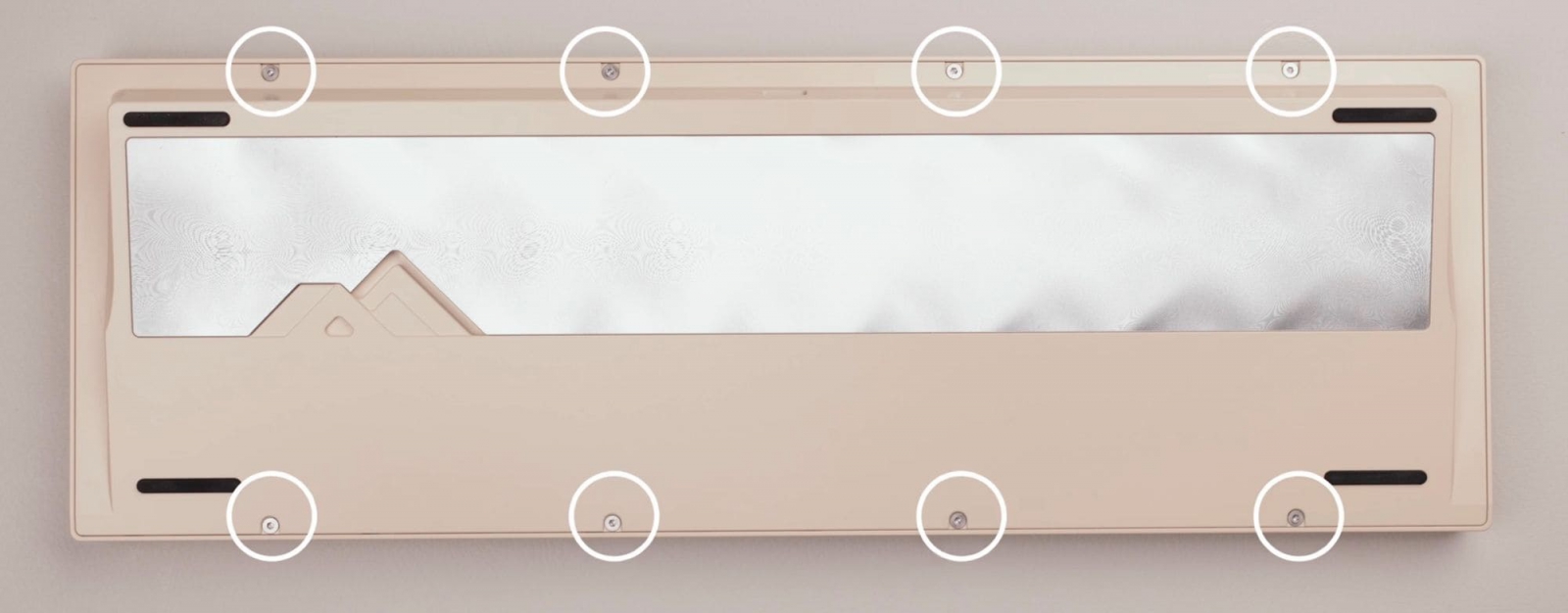
Gasket及Top Mount 安裝方式(可自行選擇)
Gasket安裝方式

安裝方式差異

套筒安裝完成後請對齊底殼的預留凹槽
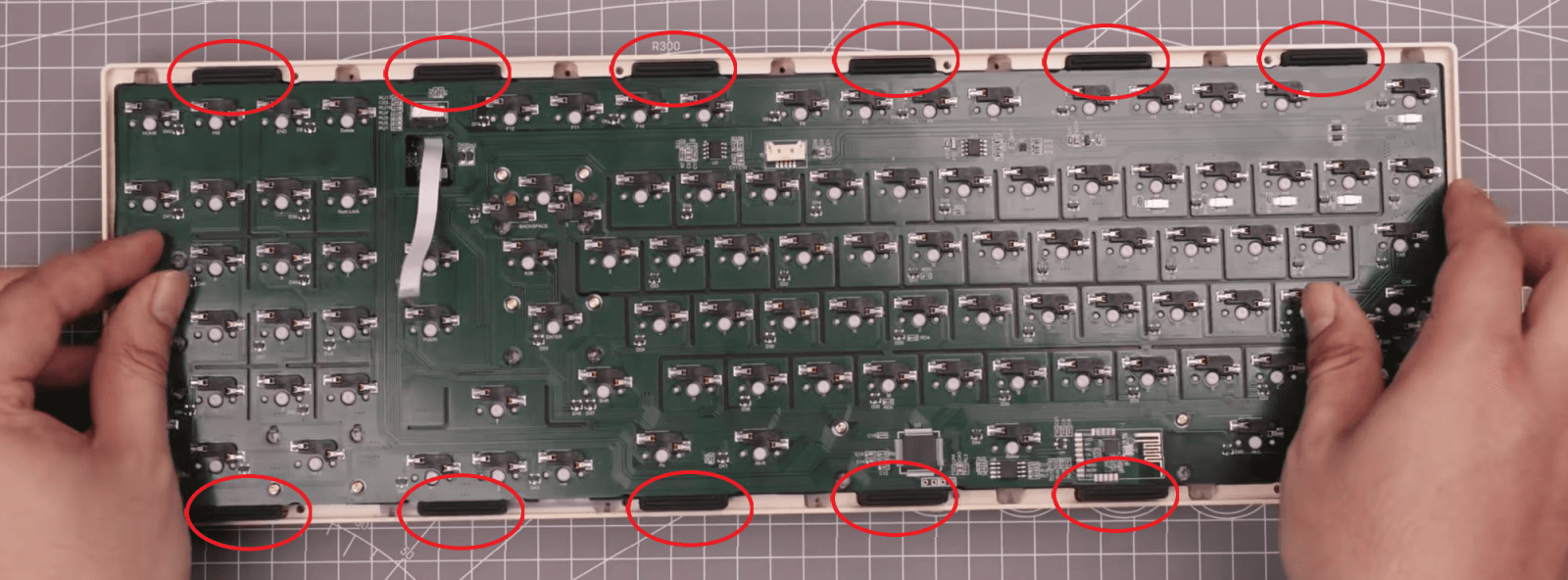
Top Mount 安裝方式
將螢幕模組排線穿過預留空間後,將上蓋及PCB利用螺絲進行固定

將螢幕模組放置於開孔位置並連接螢幕排線
先將黑色卡榫處推開,螢幕排線藍色面朝上插入後將卡榫推回
以下為連接示意圖



連接子板排線,將上蓋及底殼透過螺絲固定即完成組裝
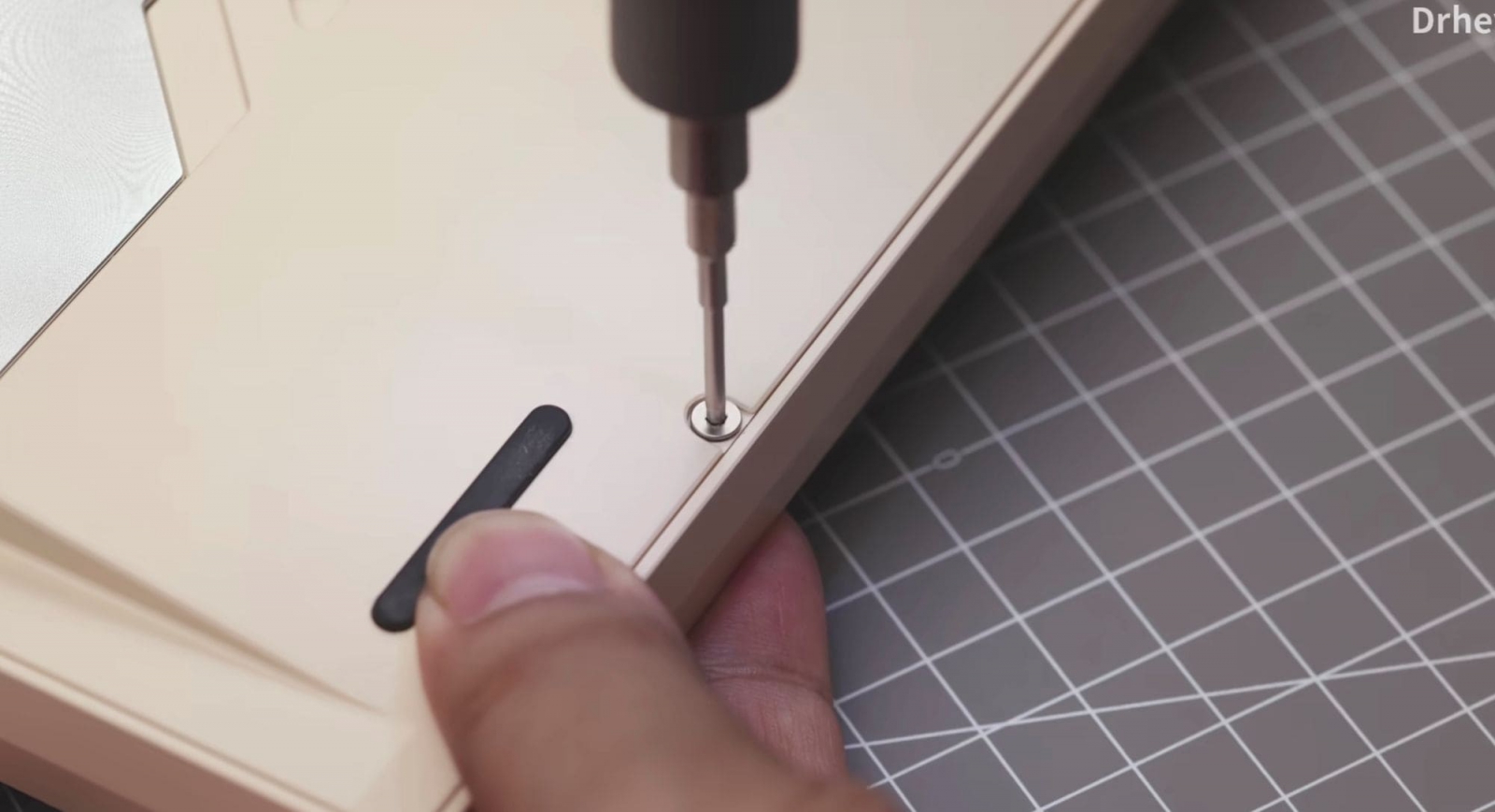
無線模式配對
如果您已嘗試了以下的配對方式但依然無法配對時,您可以參考以下步驟:
1. 確認您有正確的長按正確的配對按鍵,QK100的配對按鍵為Fn + 1/2/3/4
2. 連接鍵盤時嘗試使用另一個Usb孔,建議使用後面板的孔位,避免使用前面板或USB Hub進行連接
3. 配對前,請先移除其餘的USB裝置直到配對完成
藍牙配對方法
1. 短按Fn + Tab 直到數字鍵1的 LED開始閃爍(此時已切換到藍芽模式)
2. 長按Fn+ Q/W/E,當1/2/3 的LED快速閃爍時即為配對模式
3. 此時應該可以在您的裝置上搜尋到此鍵盤
2.4Ghz 配對方法
3. 長按Fn+ R,當4的 LED快速閃爍時即為配對模式
4. 將您的2.4Ghz接收器插入USB孔
有線版本JSON下載及無線版本韌體下載
下載連結
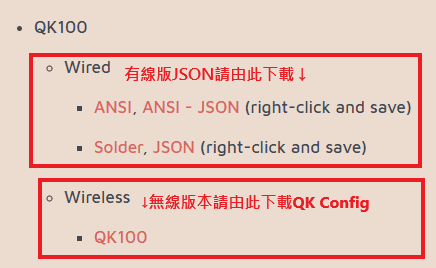
韌體更新方式
韌體更新方式
1. 請確保您處於有線模式,短按 Fn + Tab 直到 Esc 閃爍三次。
2. 否則,您將看到以下錯誤訊息
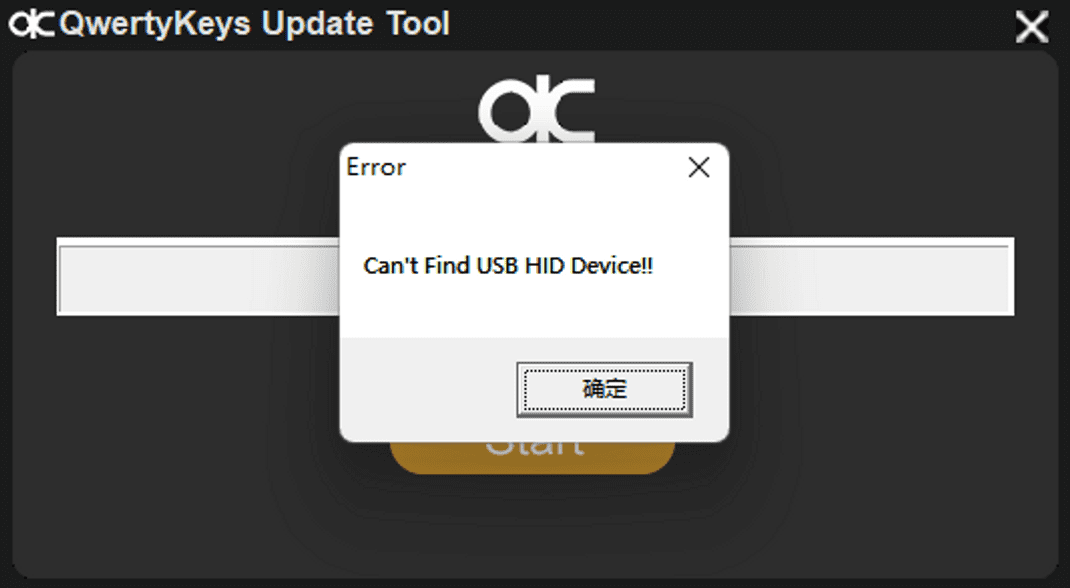
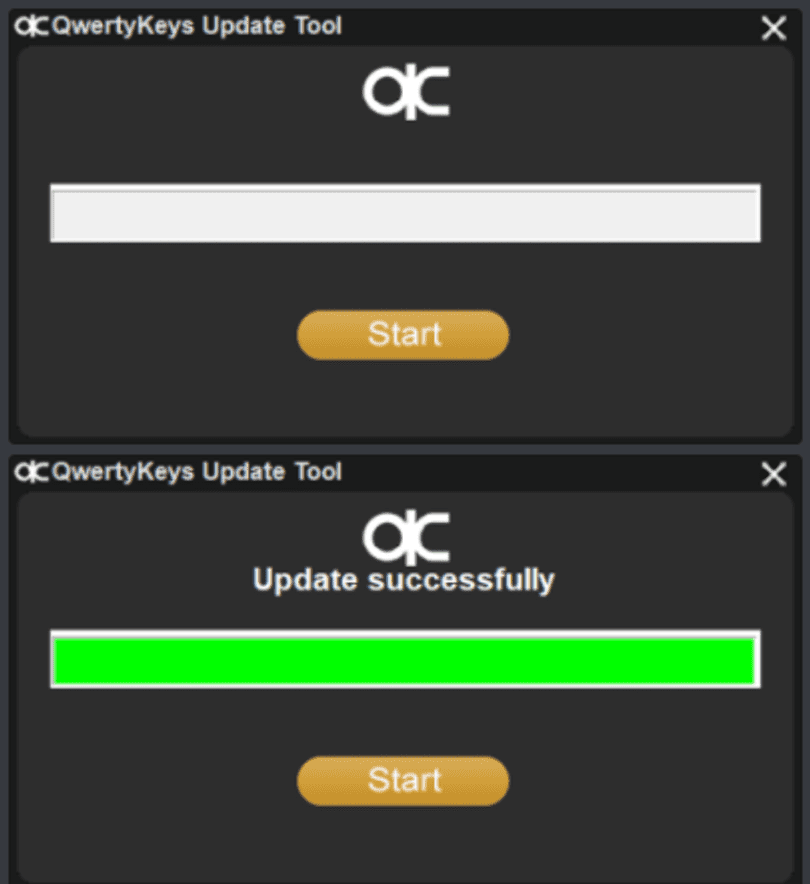
3. 韌體升級請下載最新版本的 firmware.exe 並執行它。點擊“Start”,等待進度條填滿。當您的鍵盤重新啟動時,即完成韌體更新。
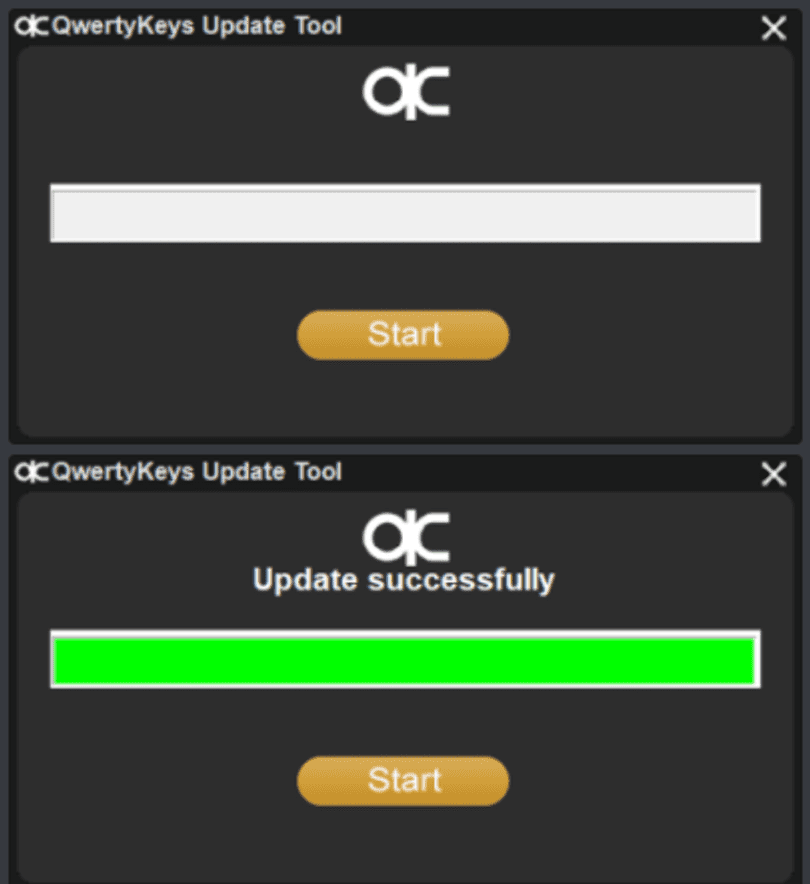
螢幕模組圖片載入方式
請打開QK Config 並選擇TFT screen頁面
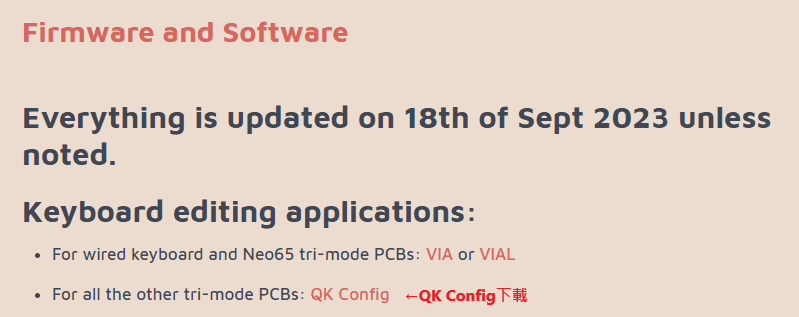
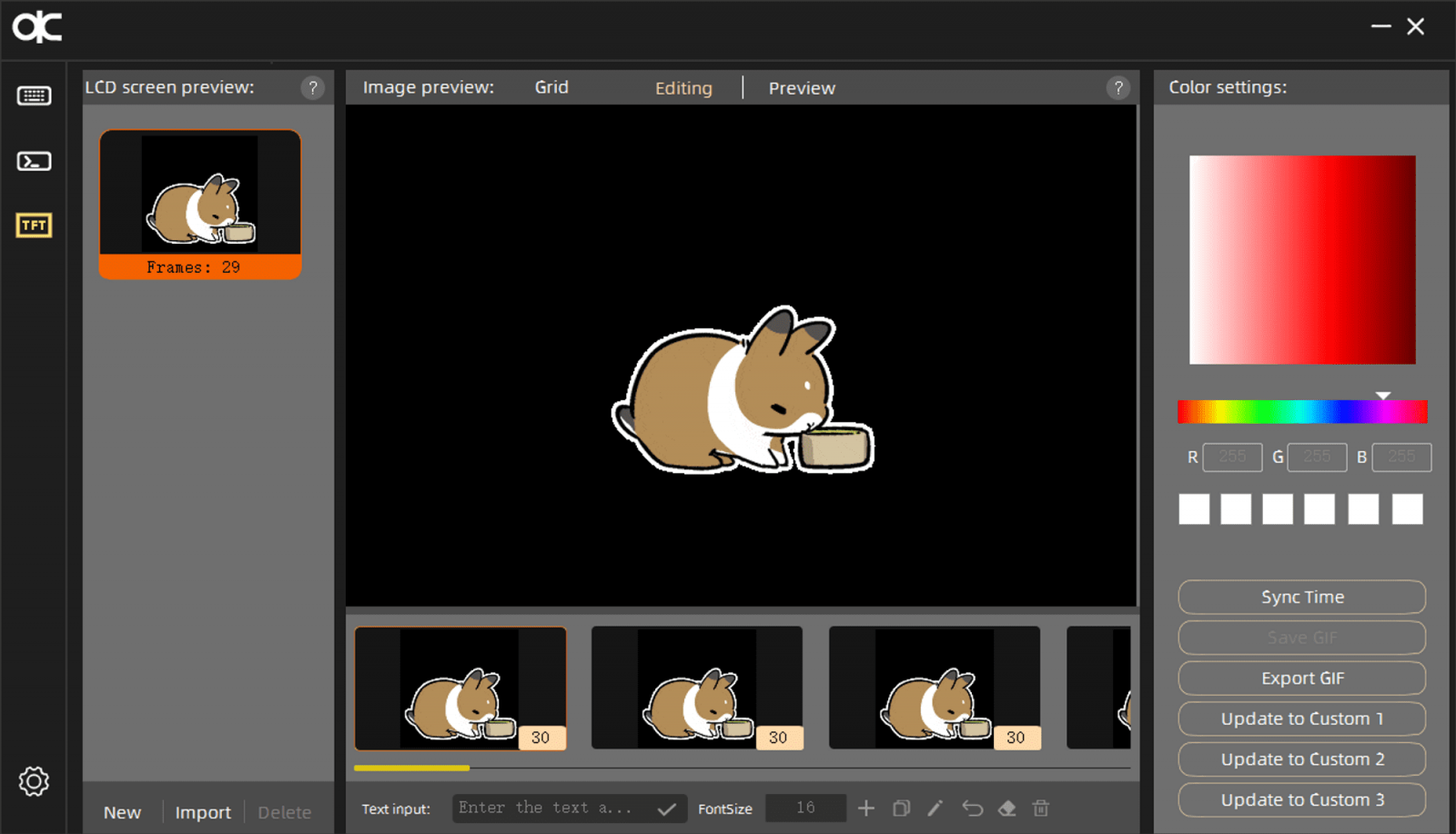
若您需要匯入並上傳GIF動圖檔,請點擊左下角 Import,並利用右側下方update傳入三組記憶位置Custom 1 / 2 / 3 (請注意上傳後會覆蓋原有位置的圖檔!!)
上傳完畢後可利用快捷鍵Fn+左右方向鍵 進行切換,上傳後的圖檔會保留於鍵盤內,若需移除請在QK Config設定中選擇恢復原廠設定。
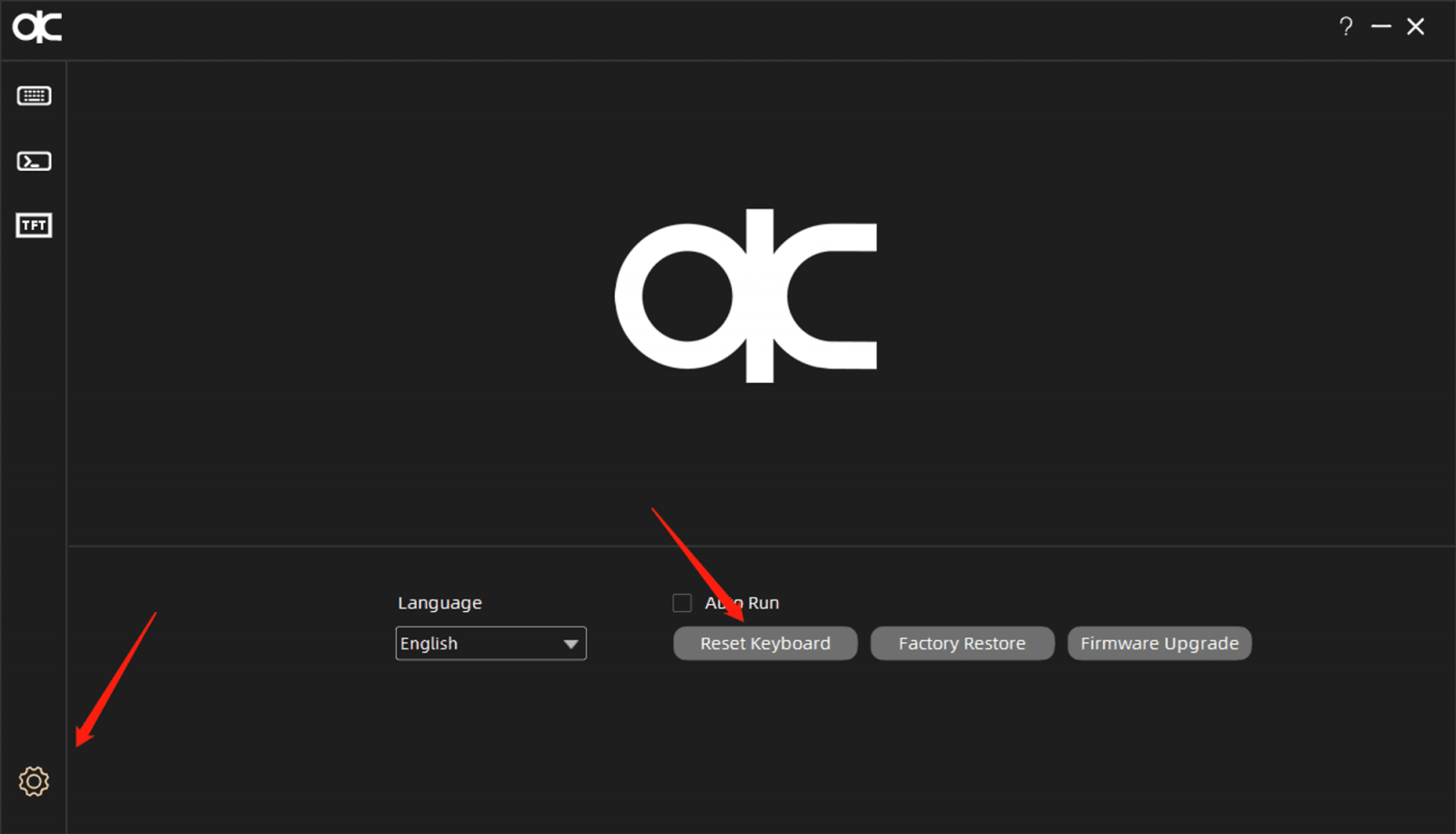
快捷鍵說明
FN+~: 切換Windows/MAC模式
FN+Z: LED指示燈開啟/關閉
FN+X: 切換下一個LED指示燈模式
FN+C: 切換上一個LED指示燈模式
FN+V: 切換下一個LED指示燈顏色
FN+B: 切換上一個LED指示燈顏色
FN+>: 增加LED亮度
FN+<: 降低LED亮度
FN+→: 螢幕圖片向後
FN+←: 螢幕圖片向前
FN+Backspace: 螢幕開啟/關閉
長按 FN+delete 五秒: 藍芽重置